TUTORIAL COMO HACER
UN MARCO
A continuacion, les enseñare como hacer un marco, para que sus imagenes o
fotos se vean mas lindas...espero les guste !!!!!
1.- Primero debemos abrir un paño lo suficientemente grande para que al acoplarlo
a una imagen no pierda nitidez unos 400 x 400 pixeles...
2.- Con la herramienta de seleccionar, hacemos un rectangulo en nuestro paño,
yo en este caso deje unos tres cuadraditos a cada lado, y les quedara algo asi:
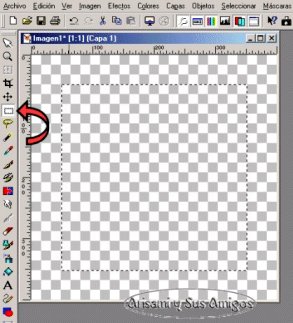
2.- Luego vamos a seleccionar (invertir), y con nuestra herramienta de bote
de pintura rellenamos nuestro texto con el color que deseemos:
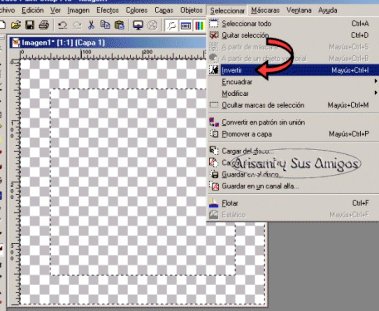
3.- Una vez que tengamos con color nuestro marco, elegimos un color mas claro
que el anterior, y una textura y volvemos a rellenar nuestro marco
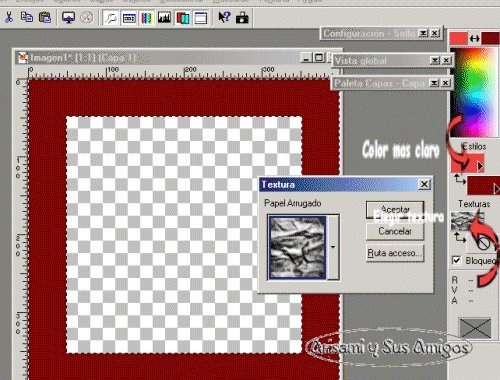
4.- Una vez que tengamos nuestro marco con el color , vamos a darle un poco
de profundidad con biselado interior, yo puse estas medidas
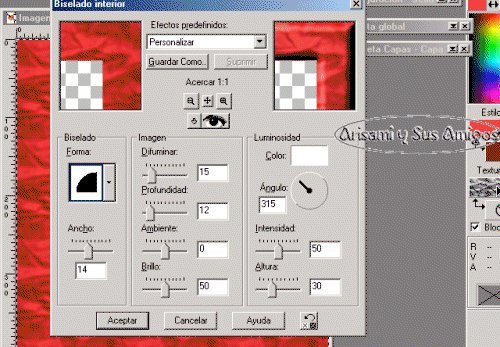
5.- En este momento esta listo nuestro marco, pero si queremos le podemos agregar
una imagen, texto o sello, en este caso yo le agregue un sello y me quedo asi:
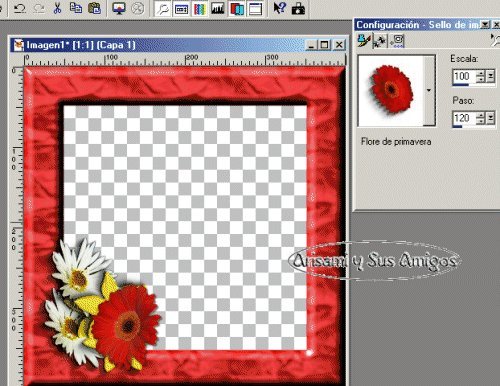
6.- Ahora debemos guardar nuestro trabajo en la carpeta de marcos de
nuestro psp

7.- Como guardamos nuestro trabajo en extension psp, debemos cambiar la
extension a pfr, para eso debemos ir a nuestra carpeta de marcos y buscar nuestro
trabajo y renombrar a pfr
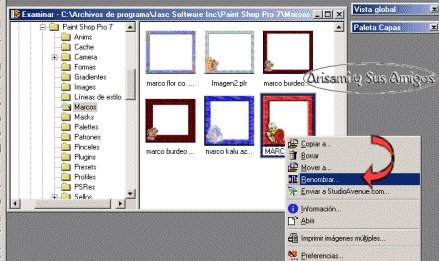

8.- Ahora podemos ocupar nuestro marco donde deseemos, yo aqui les colocare
una foto de mi hija y mia donde le agregue el marco que acabo de hacer...Espero
hayan disfrutado del tutorial, a pesar de lo largo...y nos vemos en el proximo !!!!!


